3 Metoder: Gendan iPhone Backup Password
Har du mistet din iTunes-backupadgangskode og digundrer sig over hvordan man gør det? Tidligere var løsningen på, hvordan man genopretter iTunes backup-adgangskoden, næsten umulig. Men i øjeblikket er det muligt at oprette en ny iTunes-backup for at slippe af med den tidligere iTunes-backupadgangskode med lethed på pc / Mac. Og med iOS 11 og senere tilbyder den en simpel proces til, hvordan man gendanner krypteret iPhone-adgangskode ved bare at nulstille adgangskoden.
Denne artikel giver dig tre dokumenterede måder, hvorpå du kan følge for at genoprette iTunes backup-adgangskode nemt.
- Del 1: 3 Metoder til at gendanne iTunes Backup på pc / Mac
- Del 2: Sådan sikkerhedskopieres din iPhone uden iTunes
Del 1: 3 Metoder til at gendanne iTunes Backup på pc / Mac
Way 1. iTunes Backup Password Recovery på pc / Mac med iTunes
Den første metode til at genoprette iPhone Backupadgangskoden på din pc eller Mac er ved at nulstille det krypterede kodeord ved hjælp af iTunes-applikationer. Her er en vejledning om, hvordan du gendanner iTunes Backup-adgangskode ved hjælp af iTunes
Trin 1. Åbn iTunes-applikationen på din pc eller Mac-computer
Trin 2. Forbind derefter din iPhone til din computer, og programmet vil bede dig om at stole på enheden eller indtaste en adgangskode. Gør det, og fortsæt til næste trin.
Trin 3. I iTunes-vinduet skal du klikke på din iPhone og hovedet til fanen "Sammendrag" på venstre panel.

Trin 4. Gå til Backup sektionen og klik på "Krypter iPhone Backup" mulighed. Der vises en dialogboks, som giver dig mulighed for at indtaste et kodeord og verificere adgangskoden.

Ved at gøre det har du dekrypteret iTunes iPhone Backup-adgangskoden.
Way 2. iTunes Backup Password Recovery på pc / Mac via nøglering
For at denne metode kan være nyttig, før dette, skal duskal have markeret afkrydsningsfeltet "Husk denne adgangskode i min nøglering", mens du krypterer iPhone-backup ved hjælp af iTunes. Men hvis du er en Mac-bruger, tæller du selv heldig, fordi den har en indbygget funktion, der hedder Nøglering Adgang Utility, der gør det muligt at kryptere iPhone-adgangskoden. Og her er vejledningen om, hvordan du gendanner krypteret iPhone-adgangskode ved hjælp af Mac Nøgleringværktøj.
Trin 1. Kør applikation> Hjælpeprogrammer> Nøgleringstilgang på din computer.
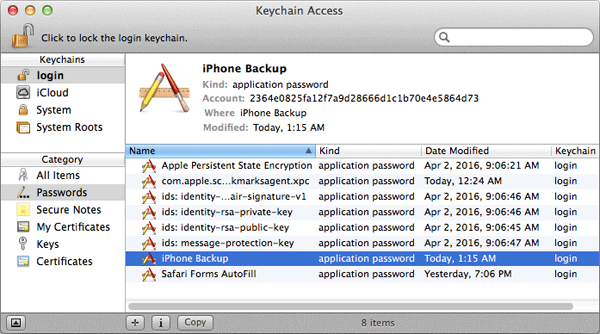
Trin 2. Tryk på "Alle emner". Så kig efter nøgleringstjenesten, iPhone Backup, ved at indtaste "iPhone" i øverste højre søgefelt.
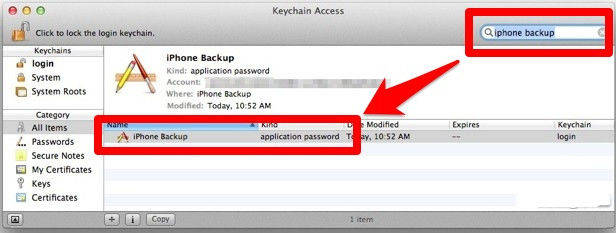
Trin 3. Klik nu to gange samtidigt på "iPhone Backup." Derefter tjekke afkrydsningsfeltet Vis adgangskode i pop op-vinduet. Du skal indtaste nøgleringskodeord for at afsløre iPhone-backupadgangskoden. Klik på "Tillad."
Trin 4. iPhone backup adgangskode vil være synlig i popup vinduet.
Way 3. iPhone Backup Password Recovery på pc / Mac med Tenoshare 4uKey - iTunes Backup
Tenorshare 4uKey - iTunes Backup fokuserer på, hvordan du gendanner iTunes backup adgangskode og være i stand til igen adgang iTunes backup til iPhone brugere på PC / Mac. Her er trin på, hvordan man gør det;
Trin 1: Download og installer Tenorshare4uKey - iTunes Backup på din computer. Når du har installeret, skal du køre programmet for at vise det primære vindue. Vælg blandt de to muligheder "Hent iTunes-backupadgangskode".

Trin 2. Alle de tilgængelige iTunes på denne computer vises. Vælg den, du har til hensigt at gendanne adgangskoden.

Trin 3. Når de tre adgangskodegendannelsestilstande vises på hovedgrænsefladen, skal du vælge den mest hensigtsmæssige til at hente den glemt iTunes backup-filadgangskode feasibly.These modes er Dictionary Attack - vælg dette, hvis du har et sæt af alle mulige adgangskoder. Brute Force med Mask Attack - hvis du husker noget antydning om adgangskoden som password karakterområde, længde og Affix. Og endelig vælger Brute Force Attack - komfortabelt dette angreb, når du ikke har nogen anelse om det glemte kodeord.

Efter at have valgt et passende angreb skal du starteprocessen med krypteret backup adgangskode opsving ved at trykke på "Start" -knappen. Denne proces vil tage en vis periode afhængigt af kompleksiteten af adgangskoden.
Trin 5. Når du har fundet adgangskoden, vil du se adgangskoden iTunes backup-adgangskode i popup-vinduet.

Del 2: Sådan sikkerhedskopieres din iPhone uden iTunes
Andre metoder, som du bruger til at genoprette iTunes backup-adgangskode, omfatter at bruge iCloud og Google-drev.
Måde 1. Brug af iCloud
Trin 1. Slut din iOS-enhed til et Wi-Fi-netværk.
Trin 2. Gå til indstillinger> (dit navn) og klik på iCloud.
Trin 3. Klik på "iCloud Backup."
Trin 4. Begynd at sikkerhedskopiere iPhone-data ved at klikke på "Backup Now". Sørg for, at du forbliver forbundet til dit Wi-Fi-netværk, indtil processen er færdig. For at kontrollere fremskridtet og bekræfte, at sikkerhedskopieringen af iOS-enhedsdata er fuld, skal du gå til Indstillinger> (dit navn)> iCloud> iCloud Backup. Du kan derefter se, at tidsstempelet for den sidste backup er synlig under "Back Up Now".
Vej 2. Brug Google Drive
Trin 1. Download en Google Drive-app fra App Store på din iPhone. Klik på ikonet for at åbne. Log derefter ind på din Google-konto
Trin 2. Lad denne app gå og gå til appen Fotos. Find de billeder, du har til hensigt at bakke dem op.
Trin 3. Klik på knappen "Del" og marker alle de fotos, der skal sikkerhedskopieres. Skub den anden linje til venstre, som er en liste over fotos delingsmetoder. Klik på knappen mere.
Trin 4. For at finde Google-drev-optionen glide ned. Derefter glider den på "switchen" med en grøn farve. Og klik på ikonet for Google Drev og send dem til sikkerhedskopiering.
Du skal bekræfte og fortsætte. Tiden der tages for at fuldføre sikkerhedskopiering er helt afhængig af antallet af valgte fotos.
Som en tilføjelse er dette en fantastisk software til at holde kontakten.
Konklusion
Den hele processen med at genoprette krypteretiPhone adgangskode med den fantastiske iPhone backup opsving værktøj er en simpel og en ligetil løsning. Dette kan dog ikke være nemt til tider. Du rådes til at notere adgangskoder og holde dem sikre, uden for rækkevidde fra enhver person. Brug af Google Drive til backup iPhone data er bedre end at bruge iCloud, fordi den tidligere giver lidt større lagerplads.









